توصيل/التحكم في أجهزة الكمبيوتر عبر الشبكة باستخدام KontrolPack

تحكم بسهولة في أجهزة الكمبيوتر على شبكتك باستخدام KontrolPack. وصّل وأدر أجهزة الكمبيوتر التي تعمل بأنظمة تشغيل مختلفة بكل سهولة.
Minecraft هي واحدة من عدد قليل من امتيازات ألعاب الفيديو السائدة لدعم نظام Linux. ومع ذلك ، على الرغم من أن اللعبة تعمل أصلاً على Linux ، إلا أنها لا تتمتع بدعم وحدة التحكم.
إذا كنت تحب لعب Minecraft على Linux ولكنك تتمنى أن تفعل ذلك باستخدام وحدة تحكم ، فهذا الدليل مناسب لك. تابع معنا كما نوضح لك كيفية إضافة دعم وحدة التحكم إلى Minecraft على Linux!
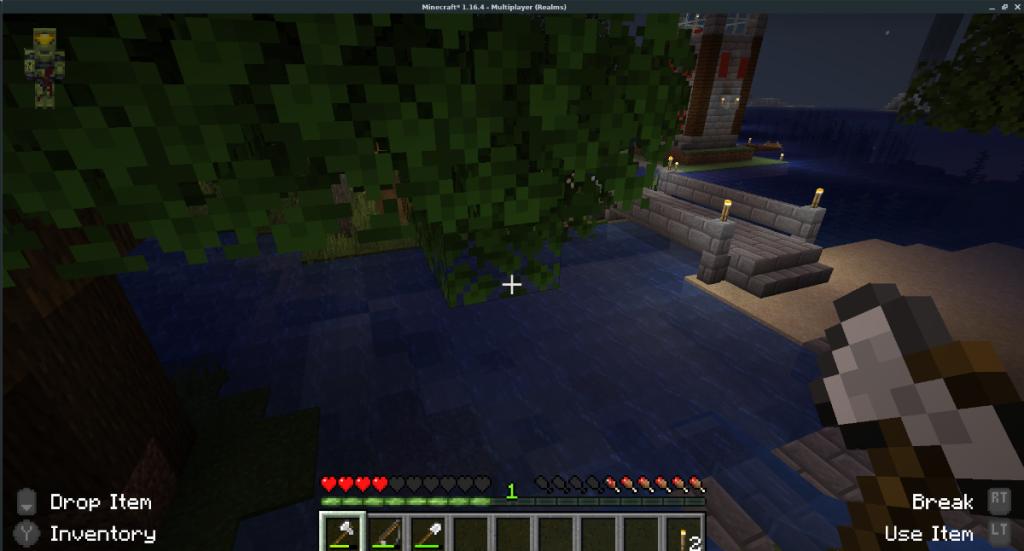
الخطوة الأولى في إضافة دعم وحدة التحكم إلى Minecraft على Linux هي تثبيت اللعبة. على نظام Linux ، يتم دعم Minecraft Java Edition فقط ، لذلك سنشرح كيفية تثبيت هذا الإصدار من اللعبة.
لبدء تثبيت Minecraft Java Edition ، افتح نافذة طرفية على سطح مكتب Linux. بمجرد فتح نافذة الجهاز الطرفي وجاهزيتها للاستخدام ، اتبع تعليمات التثبيت الموضحة أدناه والتي تتوافق مع نظام التشغيل Linux الذي تستخدمه حاليًا.
يدعم Mojang بشكل مباشر Ubuntu ويجعل حزمة DEB قابلة للتنزيل متاحة على موقعه على الويب. لتثبيته ، ابدأ بتنزيل حزمة DEB على جهاز الكمبيوتر الخاص بك باستخدام Wget .
wget https://launcher.mojang.com/download/Minecraft.deb -O ~ / Downloads / Minecraft.deb
بعد تنزيل حزمة Minecraft DEB على كمبيوتر Ubuntu ، استخدم أمر القرص المضغوط لنقل جلسة المحطة الطرفية إلى مجلد "التنزيلات" على جهاز الكمبيوتر الخاص بك ، حيث توجد حزمة DEB.
cd ~ / التنزيلات
بمجرد دخول مجلد "التنزيلات" على كمبيوتر Ubuntu الخاص بك ، يمكن أن يبدأ تثبيت Minecraft Java Edition. باستخدام الأمر apt install ، قم بتثبيت حزمة DEB على نظامك.
sudo apt install ./Minecraft.deb
بعد التثبيت ، ستكون Minecraft جاهزة للذهاب إلى Ubuntu!
نظرًا لأن Mojang يوفر حزمة DEB قابلة للتنزيل على موقعه على الويب لـ Minecraft Java Edition ، فستتمكن من تثبيت اللعبة على Debian. للبدء ، يجب عليك تنزيل الحزمة. لتنزيله ، قم بتنفيذ الأمر wget التالي أدناه في نافذة طرفية.
wget https://launcher.mojang.com/download/Minecraft.deb -O ~ / Downloads / Minecraft.deb
بعد تنزيل حزمة DEB على كمبيوتر Debian الخاص بك ، استخدم أمر القرص المضغوط للانتقال إلى دليل "التنزيلات" ، حيث تم تنزيل حزمة Minecraft DEB.
cd ~ / التنزيلات
بمجرد الدخول إلى دليل "التنزيلات" ، يمكن أن يبدأ تثبيت Minecraft Java Edition. باستخدام الأمر dpkg ، قم بتثبيت حزمة DEB على جهاز الكمبيوتر الخاص بك.
sudo dpkg -i Minecraft.deb
بعد التثبيت ، سترى أخطاء تظهر على الشاشة. لتصحيح هذه الأخطاء على دبيان ، نفّذ الأمر apt install -f .
sudo apt install -f
مع تصحيح الأخطاء ، سيكون Minecraft Java Edition جاهزًا للعب على دبيان!
تدعم Minecraft Arch Linux بحزمة AUR الرسمية. لبدء التثبيت ، استخدم أداة Pacman لتثبيت حزمتي "Git" و "Base-devel" على جهاز الكمبيوتر الخاص بك.
sudo pacman -S git base-devel
بعد تثبيت الحزمتين ، يجب عليك تثبيت مساعد Trizen AUR. يأخذ هذا البرنامج حزم AUR ويجعلها سهلة التثبيت. لإعداد Trizen ، أدخل الأوامر أدناه.
استنساخ بوابة https://aur.archlinux.org/trizen.git قرص مضغوط ثلاثي makepkg- سري
من خلال إعداد تطبيق Trizen على جهاز كمبيوتر Arch Linux ، يمكن تثبيت Minecraft Java Edition باستخدام الأمر trizen -S التالي .
trizen -S ماين كرافت قاذفة
للأسف ، ليس لدى Fedora أي دعم لماين كرافت في هذا الوقت في شكل حزمة RPM سهلة التثبيت. ومع ذلك ، هناك إصدار TarGZ من إصدار Minecraft Java الذي يجب أن يعمل بشكل جيد.
للبدء ، اتبع دليلنا لتثبيت OpenJDK . أنت بحاجة إلى Java Runtime Environment لتلعب Minecraft ، و OpenJDK هو الأكثر موثوقية. بمجرد إعداد OpenJDK ، أدخل الأوامر أدناه لتثبيت Minecraft.
wget https://launcher.mojang.com/download/Minecraft.tar.gz
tar xvf Minecraft.tar.gz
مشغل ماين كرافت cd /
قم بتشغيل Minecraft باستخدام:
./مشغل ماين كرافت
هناك ريبو مجتمعي يجعل Minecraft Java Edition متاحًا على OpenSUSE. للحصول على لعبة العمل، رئيس لأكثر من زحمة بناء خدمة ماين كرافت الصفحة ، حدد الإفراج SUSE الخاص بك وانقر على زر تثبيت.
لإضافة دعم وحدة التحكم إلى Minecraft ، يجب إعداد Forge Mod على تثبيت Minecraft الخاص بك. يعد تثبيت Forge في Minecraft Java Edition أمرًا سهلاً للغاية ، حيث يحتوي Forge على مثبت تلقائي.
ملاحظة: يركز هذا الدليل على Minecraft 1.16.4. إذا كان لديك إصدار أحدث من Minecraft ، فقم بتنزيل Forge Installer من موقع الويب بدلاً من الأمر أدناه.
لإعداد Forge في Minecraft على Linux ، اتبع الإرشادات خطوة بخطوة أدناه.
الخطوة 1: افتح نافذة طرفية على سطح مكتب Linux. بمجرد فتح نافذة المحطة ، استخدم الأمر wget download أدناه للحصول على أحدث إصدار من Forge.
wget https://files.minecraftforge.net/maven/net/minecraftforge/forge/1.16.4-35.0.18/forge-1.16.4-35.0.18-installer.jar -O ~ / Downloads / forge-1.16. 4-35.0.18-installer.jar
الخطوة 2: باستخدام أمر القرص المضغوط ، انتقل إلى دليل "التنزيلات" على كمبيوتر Linux الخاص بك.
cd ~ / التنزيلات
الخطوة 3: باستخدام الأمر java -jar ، ابدأ تشغيل أداة تثبيت Forge. بمجرد فتح أداة التثبيت ، حدد "تثبيت العميل" ، متبوعًا بـ "موافق".
java -jar forge-1.16.4-35.0.18-installer.jar
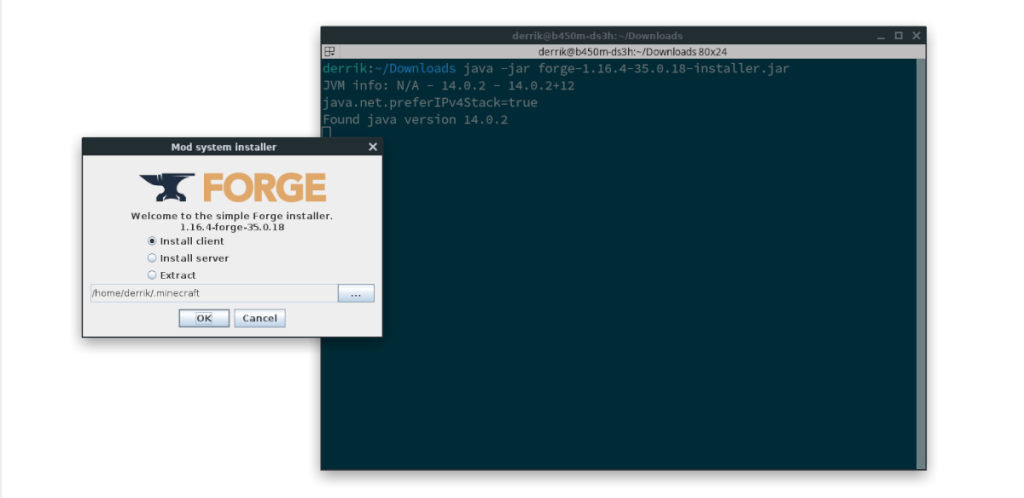
عند اكتمال تثبيت Forge ، سترى رسالة تفيد بأن التثبيت كان ناجحًا. انقر فوق "موافق" لإغلاق المثبت.
أصبح دعم وحدة التحكم على Linux في Minecraft ممكنًا باستخدام Modable Mod. لتثبيته ، اتبع الإرشادات خطوة بخطوة أدناه.
الخطوة 1: افتح نافذة طرفية واستخدم الأمر mkdir لإنشاء مجلد "mods" في ~/.minecraftمجلدك.
mkdir -p ~ / .minecraft / تعديل /
الخطوة 2: باستخدام أمر القرص المضغوط ، انقل الجلسة الطرفية إلى دليل "التنزيلات".
cd ~ / التنزيلات
الخطوة 3: قم بتنزيل أحدث إصدار من تعديل "التحكم" على كمبيوتر Linux الخاص بك. في هذا الدليل ، سوف نركز على عنصر التحكم 1.16.3-0.8.3.jar . في حالة توفر إصدار أحدث ، قم بتنزيل التعديل من موقع الويب بدلاً من الأمر wget أدناه.
wget https://media.forgecdn.net/files/3068/902/controllable-1.16.3-0.8.3.jar -O ~ / Downloads / controlable-1.16.3-0.8.3.jar
الخطوة 4: قم بتثبيت mod على Minecraft باستخدام الأمر أدناه.
يمكن التحكم بال mv - *. jar ~ / .minecraft / mods /
لا يوجد تكوين ضروري لاستخدام التعديل القابل للتحكم في Minecraft. ما عليك سوى تشغيل Minecraft ، وتحميل اللعبة (مع تحديد ملف تعريف Forge) ، وتشغيل وحدة التحكم. يجب أن يكتشفه تلقائيًا ويسمح لك باللعب على الفور!
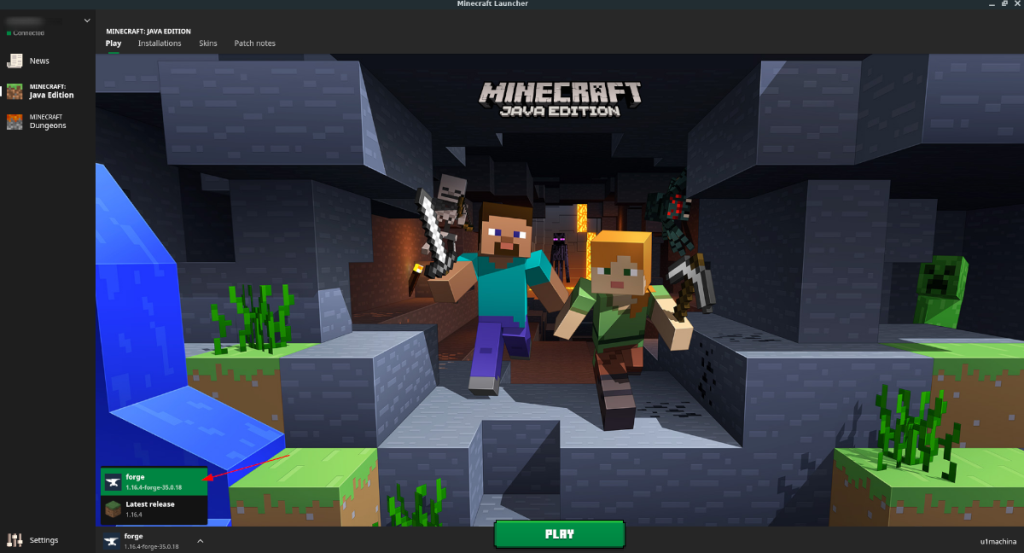
نوصي باستخدام جهاز تحكم Xbox One للحصول على أفضل النتائج ، حيث يبدو أنه يعين الأزرار بشكل أفضل. لتكوين وحدة التحكم في Minecraft ، حدد "خيارات" ، ثم انقر فوق رمز وحدة التحكم في قائمة الخيارات.
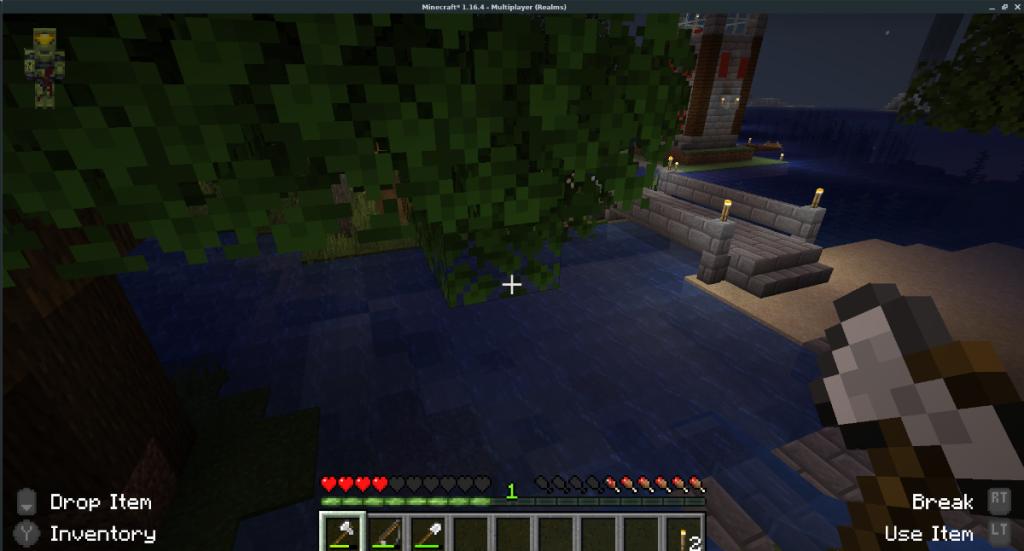
تحكم بسهولة في أجهزة الكمبيوتر على شبكتك باستخدام KontrolPack. وصّل وأدر أجهزة الكمبيوتر التي تعمل بأنظمة تشغيل مختلفة بكل سهولة.
هل ترغب في تنفيذ بعض المهام المتكررة تلقائيًا؟ بدلًا من الضغط على زر يدويًا عدة مرات، أليس من الأفضل لو كان هناك تطبيق؟
iDownloade أداة متعددة المنصات تتيح للمستخدم تنزيل محتوى خالٍ من إدارة الحقوق الرقمية (DRM) من خدمة iPlayer التابعة لهيئة الإذاعة البريطانية (BBC). ويمكنها تنزيل كلا الفيديوين بصيغة .mov.
لقد قمنا بتغطية ميزات Outlook 2010 بمزيد من التفاصيل، ولكن نظرًا لأنه لن يتم إصداره قبل يونيو 2010، فقد حان الوقت لإلقاء نظرة على Thunderbird 3. هناك
يحتاج الجميع إلى استراحة بين الحين والآخر، فإذا كنت تبحث عن لعبة شيقة، جرّب Flight Gear. إنها لعبة مجانية مفتوحة المصدر ومتعددة المنصات.
MP3 Diags هي الأداة الأمثل لإصلاح مشاكل ملفاتك الصوتية. يمكنها وسم ملفات MP3 بشكل صحيح، وإضافة أغلفة الألبومات المفقودة، وإصلاح خلل VBR.
تمامًا مثل جوجل ويف، أحدثت خدمة جوجل فويس ضجة كبيرة حول العالم. تهدف جوجل إلى تغيير طريقة تواصلنا، وبما أنها أصبحت
هناك العديد من الأدوات التي تتيح لمستخدمي فليكر تنزيل صورهم بجودة عالية، ولكن هل هناك طريقة لتنزيل مفضلات فليكر؟ لقد وصلنا مؤخرًا
ما هو أخذ العينات؟ وفقًا لويكيبيديا، "هو عملية أخذ جزء، أو عينة، من تسجيل صوتي واحد وإعادة استخدامه كأداة أو
مواقع جوجل هي خدمة من جوجل تتيح للمستخدم استضافة موقع ويب على خادم جوجل. ولكن هناك مشكلة واحدة، وهي عدم وجود خيار مدمج للنسخ الاحتياطي.



![قم بتنزيل FlightGear Flight Simulator مجانًا [استمتع] قم بتنزيل FlightGear Flight Simulator مجانًا [استمتع]](https://tips.webtech360.com/resources8/r252/image-7634-0829093738400.jpg)




